„Todo“ sąrašai puikiai tinka nepamiršti, žinote, ką nors padaryti. Tačiau jie gali būti tironiški ir pabrėžti begalę užduočių, kurias reikia atlikti. Net jei esate labai produktyvus ir sugebate atlikti didžiąją dalį savo darbų, jūsų užduočių sąrašas gali būti perkrautas atliekant žemesnio prioriteto užduotis, kurių nereikia.
Tai štai kur padaryk tai vėliau sąrašas ateina.
Sąrašas „daryk vėliau“ yra naudingiausias darbų sąrašas
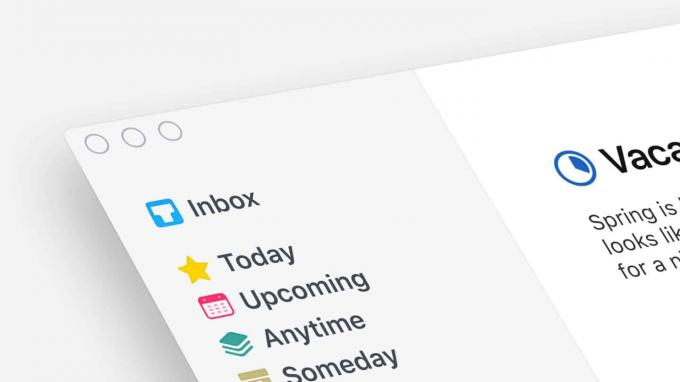
Nuotrauka: Kultūrinis kodas
Sąrašas „pasidaryk vėliau“ skamba kaip kvailystė. Galų gale jūs sąmoningai atidedate krūvą užduočių iki neapibrėžtos ateities datos. Bet būtent todėl ji tokia galinga idėja. Vietoj to, kad gautuosius apkrautumėte užduotimis, kurių negalima atlikti, galite sutrumpinti savo faktinių darbų sąrašą ir vis tiek surinkti būsimą užduotį naudingoje vietoje.
Gerų „pasidaryk vėliau“ užduočių pavyzdžiai:
- Užduotis su konkrečia būsima pradžios data.
- Knygų ir filmų pristatymas ateityje.
- Pastabos ir dalykai, kuriuos norite prisiminti, bet nereikalaujate iš tikrųjų nieko daryti.
- Surinkite faktines užduotis dideliam būsimam projektui.
- Užduotys, kurių negalite atlikti dabar, nors tikriausiai turėtumėte.
Kaip matote, dažniausiai tai yra tokie dalykai, kurių nebūtina įtraukti į įprastą užduočių sąrašą. Jei jūsų užduočių sąrašas yra pilnas šių užduočių, tada turėsite peržiūrėti tuos pačius darbus ir daugiau, jūs išmoksite į juos nekreipti dėmesio, kol galų gale iš tikrųjų pamiršite juos padaryti, kai ateis laikas.
Paskutinis įrašas - užduotys, kurių negalite atlikti dabar - tiesiog prisipažinkite sau, kad kai kurie dalykai tiesiog nebus padaryti šiandien ar net šią savaitę. Užuot kankinę save, tiesiog pašalinkite juos iš kasdienio sąrašo ir darykite ką nors kita.
Ir visą tą laiką jie daug sunkiau skaito jūsų „tikrus“ darbus.
Kaip naudotis daiktų sąrašu „pasidaryk vėliau“
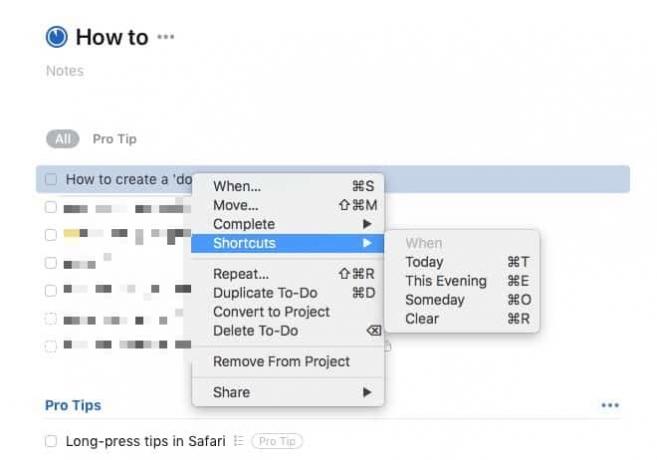
Nuotrauka: „Mac“ kultas
Naudosiu „Cultured Code's Things“ programa pademonstruoti, kaip kai kuriose „todo“ programose yra integruoto „vėliau atlikto“ sąrašų palaikymas. Yra du pagrindiniai „pasidaryk vėliau“ sąrašo sudarymo būdai. Vienas yra sudaryti atskyrimo sąrašą ir tiesiog sudėti viską. Kitas, kuris yra daug patogesnis, yra naudoti programą, kuri gali paslėpti tam tikras užduotis. Gera „pasidaryk vėliau“ funkcija leidžia:
- Pridėkite užduoties pradžios datą.
- Ateityje slėpkite užduotis su pradžios datomis.
Kada nors
Šiuo atžvilgiu viskas yra pavyzdinga. Pirma, jis turi specialų sąrašą „pasidaryk vėliau“, vadinamą Kada nors. Viskas, kas įtraukta į šį sąrašą (padaryta pele arba įvedus „Command-O“), tampa elementu „pasidaryk vėliau“. Visą savo „Someday“ užduotį galite rasti laukelyje „Kada nors“, išvardytame šoninėje juostoje. Tačiau žudikas yra tas, kad galite pasirinkti paslėpti ar rodyti „Kada nors“ užduotis likusioje programos dalyje. Pavyzdžiui, turiu idėjų, kaip sukurti straipsnius, sąrašą. Galbūt aš turiu daugybę „Kaip aš noriu parašyti“, kai bus išleista kita „iOS“ versija. Jei pažymėsiu tai kaip „Kada nors“, aš tiesiog galiu paspausti mygtuką „Kaip įrašyti“, kuriame rodomi arba slepiami „Kada nors“ elementai. Kada nors daiktai taip pat gauna specialų žymės langelį, pagamintą iš punktyrinės linijos, kad jie būtų vizualiai atskirti.

Nuotrauka: „Mac“ kultas
Jei prie užduoties pridedate datą, ji taip pat dingsta, kai pasirinksite paslėpti būsimus daiktus. Kol tai ateis, ateis data ir užduotis stebuklingai vėl pasirodys jūsų pagrindiniame sąraše. Jei jums patinka ši funkcija, ieškokite programos, kuri palaiko „pradžios datas“.
Daiktų „darom vėliau“ sąrašų įgyvendinimas yra puikus, o didelis privalumas yra tas, kad šias užduotis galite suskirstyti į projektus, kaip ir bet kurį kitą, tačiau vis tiek jas paslėpti.
Kaip naudoti „pasidaryk vėliau“ sąrašą priminimuose ar bet kurioje kitoje programoje
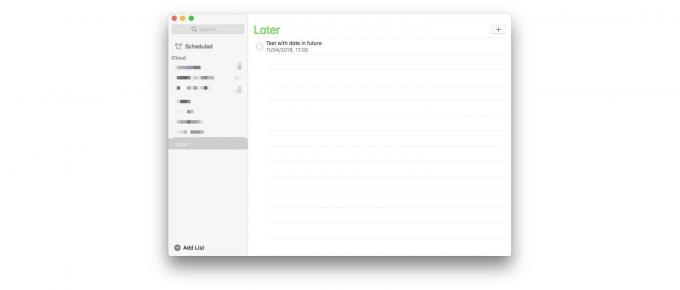
Nuotrauka: „Mac“ kultas
Dalykų tvarkymas vėliau atliekamas puikiai, tačiau vis tiek galite išsaugoti „pasidaryk vėliau“ sąrašą paprastesnėje programoje. Pavyzdžiui, „Apple“ priminimų programoje galite tiesiog sukurti specialų sąrašą, kurį naudojate kaip „pasidaryk vėliau“ sąrašą. Tada, kai norite atidėti elementą į „vėliau atlikto“ sąrašą, tiesiog perkelkite jį į šį sąrašą.
„Mac“ ir „iPad“ galite tiesiog nuvilkti užduotį į savo „pasidaryk vėliau“ sąrašą. „IPhone“ turite įvesti užduotį redagavimo režimas paliesdami užduotį, tada - mažą i mygtuką, tada pasirinkite sąrašą, į kurį norite jį siųsti. Tai skausmas, bet tada „iPhone“ priminimai yra beveik ne kas kita, kaip skausmas.
Šio metodo trūkumas yra tas, kad užduotis reikia rankiniu būdu perkelti atgal į pradinį sąrašą, kai norite jas „iš naujo suaktyvinti“. Privalumas yra tas, kad galite jį naudoti bet kurioje programoje, net ir paprastoje seno teksto užrašų programoje.
Daryk tai dabar
Jei kenčiate nuo netvarkingų gautųjų, tikrai turėtumėte išbandyti triuką „pasidaryk vėliau“. Jūsų mėgstamiausia užduočių programa jau gali ją palaikyti, o jei ne, ją lengva prižiūrėti rankiniu būdu. Tada galėsite mėgautis naudingu užduočių sąrašu, užpildytu užduočių, kurias iš tikrųjų galite atlikti ir atlikti šiandien. Sąrašas „pasidaryk vėliau“ gali nepadėti išgydyti lėtinio atidėliojimo, tačiau neabejotinai dėl to gali jaustis mažiau kaltas.



